Avtor:
Christy White
Datum Ustvarjanja:
5 Maj 2021
Datum Posodobitve:
1 Julij. 2024

Vsebina
- Stopati
- Metoda 1 od 4: iZip za mobilni telefon
- Metoda 2 od 4: 7-Zip za Windows
- 3. način od 4: WinZip za Windows
- Metoda 4 od 4: Unarchiver za Mac OS X
- Nasveti
Če naletite na datoteko s pripono ".7z", se morda sprašujete, kako jo odpreti. Te datoteke, znane tudi kot "7z-" ali "7-Zip files", so arhivi ene ali več datotek v enem stisnjenem paketu. Za ekstrahiranje datotek v takem arhivu potrebujete poseben program za dekompresijo. Ti programi ali aplikacije so običajno na voljo brezplačno za kateri koli operacijski sistem, vključno z iOS in Android. Naučite se odpreti datoteke 7z z iZip v mobilni napravi, 7-Zip ali WinZip v sistemu Windows in Unarchiver v sistemu Mac OS X.
Stopati
Metoda 1 od 4: iZip za mobilni telefon
 Poiščite iZip v trgovini App Store ali Play. Datoteka 7z je stisnjen arhiv ene ali več datotek. Če želite datoteke odpreti v arhivu, potrebujete aplikacijo za njihovo ekstrakcijo. iZip se pogosto uporablja v spletu, saj lahko to datoteko brezplačno izvleče.
Poiščite iZip v trgovini App Store ali Play. Datoteka 7z je stisnjen arhiv ene ali več datotek. Če želite datoteke odpreti v arhivu, potrebujete aplikacijo za njihovo ekstrakcijo. iZip se pogosto uporablja v spletu, saj lahko to datoteko brezplačno izvleče.  Dotaknite se »Pridobi« ali »Namesti«. Aplikacija bo prenesena in nato nameščena v vaši napravi.
Dotaknite se »Pridobi« ali »Namesti«. Aplikacija bo prenesena in nato nameščena v vaši napravi.  Za zagon aplikacije tapnite ikono iZip.
Za zagon aplikacije tapnite ikono iZip. Dotaknite se »Lokalne datoteke«, da poiščete datoteko 7z. Če je datoteka 7z v oblaku, izberite »iCloud Drive« ali »Google Drive«.
Dotaknite se »Lokalne datoteke«, da poiščete datoteko 7z. Če je datoteka 7z v oblaku, izberite »iCloud Drive« ali »Google Drive«.  Pritisnite in pridržite ime datoteke 7z. Držite prst na datoteki, dokler se ne prikaže sporočilo z vprašanjem, ali želite izvleči vse datoteke.
Pritisnite in pridržite ime datoteke 7z. Držite prst na datoteki, dokler se ne prikaže sporočilo z vprašanjem, ali želite izvleči vse datoteke.  Tapnite V redu. Vsebina datoteke 7z bo ekstrahirana v mapo z istim imenom.
Tapnite V redu. Vsebina datoteke 7z bo ekstrahirana v mapo z istim imenom. - Ko vrstica napredka izgine, lahko datoteke odprete tako, da se jih dotaknete iz iZip ali tako, da odprete mapo, ki jih vsebuje.
Metoda 2 od 4: 7-Zip za Windows
 Pojdi na spletna stran 7-Zip. Ker so datoteke 7z stisnjeni arhivi, si njihove vsebine ne morete ogledati, dokler datotek ne izvlečete z ekstraktorjem. 7-Zip lahko brezplačno izvleče vsebino 7z arhivov v sistemu Windows.
Pojdi na spletna stran 7-Zip. Ker so datoteke 7z stisnjeni arhivi, si njihove vsebine ne morete ogledati, dokler datotek ne izvlečete z ekstraktorjem. 7-Zip lahko brezplačno izvleče vsebino 7z arhivov v sistemu Windows. - Druga priljubljena možnost je WinZip, ki ima brezplačno preskusno različico. Če ne morete uporabiti brezplačne možnosti, poskusite z WinZipom.
 Kliknite datoteko »Prenesi« poleg datoteke za svojo različico (32-bitno ali 64-bitno) sistema Windows.
Kliknite datoteko »Prenesi« poleg datoteke za svojo različico (32-bitno ali 64-bitno) sistema Windows.- Če niste prepričani, ali imate 64-bitno ali 32-bitno različico sistema Windows, pritisnite ⊞ Zmaga+S. za začetek iskanja in vnesite "sistem". V rezultatih iskanja kliknite "Sistem" in poglejte zraven "Tip sistema".
 Izberite mesto za shranjevanje (na primer namizje) in kliknite »Shrani«.
Izberite mesto za shranjevanje (na primer namizje) in kliknite »Shrani«. Dvokliknite datoteko 7-Zip .exe in kliknite "Zaženi". Sledite navodilom za dokončanje namestitve 7-Zip.
Dvokliknite datoteko 7-Zip .exe in kliknite "Zaženi". Sledite navodilom za dokončanje namestitve 7-Zip. - Ko je namestitev končana, kliknite "Finish".
 Dvokliknite datoteko 7z, ki jo želite odpreti. Vsebina arhiva je prikazana v oknu 7-Zip.
Dvokliknite datoteko 7z, ki jo želite odpreti. Vsebina arhiva je prikazana v oknu 7-Zip.  Pritisnite Ctrl+a da izberete vse datoteke v arhivu, nato kliknite "Izvleček".
Pritisnite Ctrl+a da izberete vse datoteke v arhivu, nato kliknite "Izvleček". Kliknite gumb "...", da izberete mapo za shranjevanje datotek. Mapa, ki jo izberete, je tista, v kateri bodo datoteke iz arhiva 7z odstranjene.
Kliknite gumb "...", da izberete mapo za shranjevanje datotek. Mapa, ki jo izberete, je tista, v kateri bodo datoteke iz arhiva 7z odstranjene. - Privzeta izbira je nova mapa v trenutnem imeniku z imenom datoteke 7z.
- Recimo, da se ta datoteka imenuje Blue.7z in je na namizju. Nato bo na namizje postavljena privzeta nova mapa z imenom "Modra".
 Kliknite »V redu«, da datoteke izvlečete v mapo. Med ekstrahiranjem boste videli vrstico napredka. Ko so datoteke izvlečene, vrstica napredka izgine. Takrat lahko dvakrat kliknete mapo za dostop do datotek.
Kliknite »V redu«, da datoteke izvlečete v mapo. Med ekstrahiranjem boste videli vrstico napredka. Ko so datoteke izvlečene, vrstica napredka izgine. Takrat lahko dvakrat kliknete mapo za dostop do datotek.
3. način od 4: WinZip za Windows
 Dvokliknite datoteko 7z. Datoteka 7z je arhiv, ki vsebuje eno ali več datotek, stisnjenih v manjšo velikost. Datoteke morate izvleči, da jih lahko odprete. Nekateri uporabniki sistema Windows so že namestili različico WinZip, ki naj bi jim omogočila, da izvlečejo datoteko 7z.
Dvokliknite datoteko 7z. Datoteka 7z je arhiv, ki vsebuje eno ali več datotek, stisnjenih v manjšo velikost. Datoteke morate izvleči, da jih lahko odprete. Nekateri uporabniki sistema Windows so že namestili različico WinZip, ki naj bi jim omogočila, da izvlečejo datoteko 7z. - Če se datoteka 7z po dvokliku ne odpre, nadaljujte z naslednjimi koraki za prenos poskusne različice WinZip.
- Vedno lahko najprej preizkusite 7-Zip za Windows kot brezplačno rešitev.
 Pojdi do http://www.winzip.com/lan7z.htm. WinZip stane približno 30 EUR, vendar je 30 dni mogoče uporabiti tudi brezplačno preskusno različico.
Pojdi do http://www.winzip.com/lan7z.htm. WinZip stane približno 30 EUR, vendar je 30 dni mogoče uporabiti tudi brezplačno preskusno različico.  Kliknite "Prenesi zdaj" in namestitveni program shranite v mapo Prenosi.
Kliknite "Prenesi zdaj" in namestitveni program shranite v mapo Prenosi. Dvokliknite namestitveni program in izberite "Zaženi". Program bo nameščen v vašem računalniku.
Dvokliknite namestitveni program in izberite "Zaženi". Program bo nameščen v vašem računalniku.  Dvokliknite datoteko 7z. Vsebina datoteke 7z se prikaže v oknu WinZip.
Dvokliknite datoteko 7z. Vsebina datoteke 7z se prikaže v oknu WinZip.  Pritisnite Ctrl+a , da izberete vse datoteke in mape v datoteki 7z.
Pritisnite Ctrl+a , da izberete vse datoteke in mape v datoteki 7z. Kliknite gumb z oznako "1-click Unzip".
Kliknite gumb z oznako "1-click Unzip".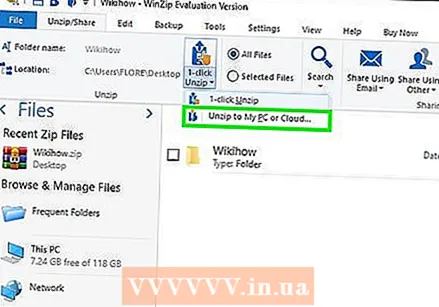 Izberite "Razpakiraj v računalnik ali oblak" in izberite ciljno mapo. Privzeta možnost je ustvariti novo mapo z imenom datoteke 7z, kar bi moralo biti dovolj.
Izberite "Razpakiraj v računalnik ali oblak" in izberite ciljno mapo. Privzeta možnost je ustvariti novo mapo z imenom datoteke 7z, kar bi moralo biti dovolj.  Kliknite "Razpakiraj" ali "Izvleček", da izvlečete vsebino datoteke 7z v mapo. Zdaj si lahko ogledate datoteke, stisnjene v arhivu 7z.
Kliknite "Razpakiraj" ali "Izvleček", da izvlečete vsebino datoteke 7z v mapo. Zdaj si lahko ogledate datoteke, stisnjene v arhivu 7z.
Metoda 4 od 4: Unarchiver za Mac OS X
 V računalniku Mac zaženite App Store. Če želite dostopati do datotek v arhivu 7z, potrebujete aplikacijo za njihovo ekstrakcijo. Unarchiver je priljubljena možnost za Mac in jo lahko prenesete in namestite iz App Store.
V računalniku Mac zaženite App Store. Če želite dostopati do datotek v arhivu 7z, potrebujete aplikacijo za njihovo ekstrakcijo. Unarchiver je priljubljena možnost za Mac in jo lahko prenesete in namestite iz App Store.  V iskalno polje na vrhu App Store vnesite »Unarchiver« in izberite program, ko ga vidite v rezultatih iskanja.
V iskalno polje na vrhu App Store vnesite »Unarchiver« in izberite program, ko ga vidite v rezultatih iskanja. Kliknite »Pridobi« ali »Prenesi« in nato »Namesti aplikacijo«.
Kliknite »Pridobi« ali »Prenesi« in nato »Namesti aplikacijo«.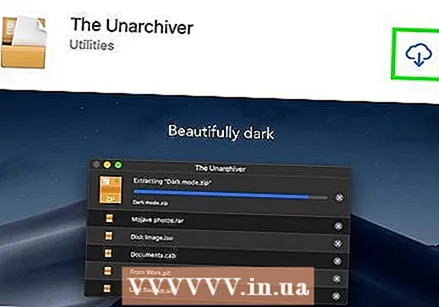 Sledite navodilom na zaslonu za namestitev programa Unarchiver v računalnik.
Sledite navodilom na zaslonu za namestitev programa Unarchiver v računalnik. Ko je namestitev končana, zaženite Unarchiver. Na zaslonu se prikaže seznam povezav datotek.
Ko je namestitev končana, zaženite Unarchiver. Na zaslonu se prikaže seznam povezav datotek.  Na seznamu "Formati datotek" izberite "7-Zip archive". To programu pove, da poišče datoteke 7z, ki jih je treba odpreti.
Na seznamu "Formati datotek" izberite "7-Zip archive". To programu pove, da poišče datoteke 7z, ki jih je treba odpreti.  Pojdite na zavihek "Izvleček".
Pojdite na zavihek "Izvleček". V spustnem meniju izberite "Vprašaj za ciljni zemljevid". Ta možnost vam omogoča, da izberete mesto, kamor naj se datoteke shranjujejo.
V spustnem meniju izberite "Vprašaj za ciljni zemljevid". Ta možnost vam omogoča, da izberete mesto, kamor naj se datoteke shranjujejo.  Dvokliknite datoteko 7z, ki jo želite odpreti. Pozvani boste, da izberete mapo za ekstrahiranje datotek.
Dvokliknite datoteko 7z, ki jo želite odpreti. Pozvani boste, da izberete mapo za ekstrahiranje datotek.  Izberite mapo za shranjevanje vsebine datoteke 7z in kliknite "Izvleček". Unarchiver bo zdaj izvlekel datoteke in jih kopiral v mapo, ki ste jo izbrali. Ko vrstica napredovanja izgine, je mogoče datoteke odpreti.
Izberite mapo za shranjevanje vsebine datoteke 7z in kliknite "Izvleček". Unarchiver bo zdaj izvlekel datoteke in jih kopiral v mapo, ki ste jo izbrali. Ko vrstica napredovanja izgine, je mogoče datoteke odpreti.
Nasveti
- Velikost datoteke 7z je lahko manjša od mape, ki ste jo ustvarili z ekstrahiranjem. To je normalno - in razlog, da so datoteke stisnjene v tej obliki, je ustvariti eno datoteko, ki je manjša in enostavna za pošiljanje.
- Večina programov, ki lahko izvlečejo datoteke 7z, jih lahko tudi ustvari.



